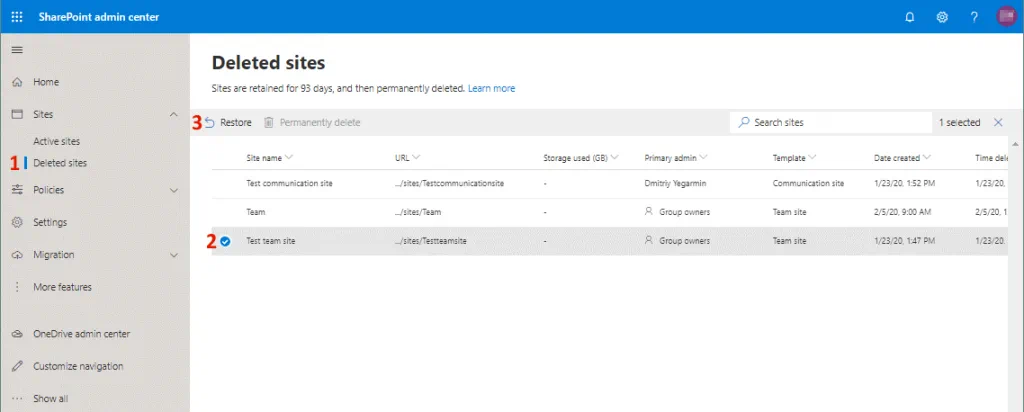SharePoint for Office 365 允許用戶將文件和其他文件存儲在雲端的單一位置,隨時隨地訪問這些文件,並通過同時編輯和交換這些文件和其他文件來進行協作。SharePoint 在線是一個在線門戶,用戶可以通過 Web 瀏覽器訪問,進行協作。許多用戶希望將 SharePoint 遷移到 Office 365,因為部署和配置 Office 365 SharePoint 很容易。
儘管微軟的雲服務,包括 Office 365 的可靠性很高,但存儲在 SharePoint 網站上的文件有時可能會丟失。造成數據丟失的原因包括意外的人為錯誤或破壞,計算機感染了惡意軟件,並具有對存儲 SharePoint 文件的 OneDrive 的寫入訪問權限,等等。微軟數據中心發生停電的概率極低,但如果發生這種事件,您將無法訪問雲端中的文件。保護您的 Office 365 SharePoint 數據的最佳方法之一是創建備份。本博客文章解釋了創建 Office 365 SharePoint 備份的方法。
哪些數據需要備份?
首先,讓我們確定哪些 SharePoint 數據對您很重要,並且應該備份。
- 您使用的文件和其他文件。
- 列表項目,例如日曆和活動項目。
- 包含有關修改文件、更改狀態、日期和其他參數的信息的元數據。
- 站點結構,其中包括對您的 SharePoint 網站來說是獨特的元素,例如品牌信息、架構、導航和其他部分。
- 辦公室 365 用戶的電子郵件帳戶,他們在您組織中使用 SharePoint 在線。
當您知道要備份的數據時,您可以制定您的 備份策略 和您的 災難恢復計劃 用於 Office 365 SharePoint。現在我們可以轉到如何備份 Office 365 SharePoint 數據。
手動複製文件
這種方法簡單,不需要安裝其他軟件,但所有步驟必須手動執行。您只需要一個網絡瀏覽器來訪問您的 SharePoint 在線存儲。
在網絡瀏覽器中打開您的 SharePoint 網站。
進入 SharePoint 在線文件庫,打開 文件,選擇所需的文件,右鍵單擊所選文件,在上下文菜單中,點擊 下載。將文件保存到計算機的本地磁盤或可用於存儲您的 Office 365 SharePoint 備份 的可移動磁盤。
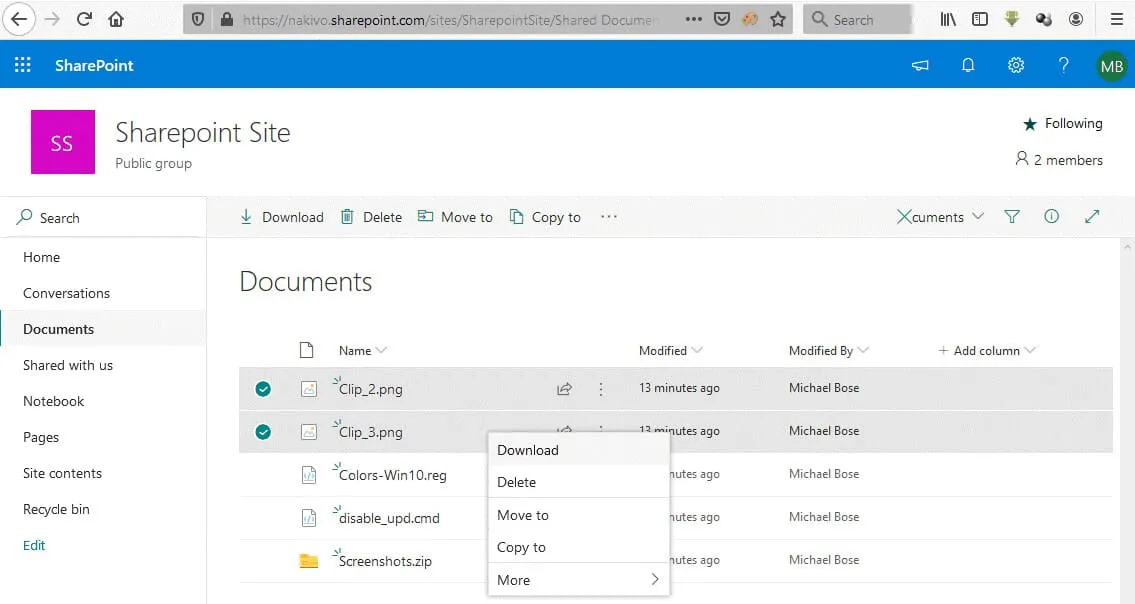
使用 OneDrive 同步客戶端
SharePoint for Office 365 使用 OneDrive 來儲存檔案。由於 Office 365 SharePoint 儲存空間就是 OneDrive,使用者可以在他們的機器上安裝 OneDrive Sync 客戶端,並使用該客戶端下載和同步儲存在雲端 OneDrive 上的檔案到他們本地電腦的一個資料夾中。OneDrive 被掛載到一個指定的本地資料夾以同步檔案。在同步資料夾中儲存檔案不等同於擁有備份。當在用於 OneDrive 同步的本地資料夾中進行更改時,這些更改會立即反映在雲端 OneDrive 上的 SharePoint 檔案中。
如果使用者的電腦感染了勒索軟體或其他病毒,導致同步的 OneDrive 資料夾中的檔案受損,那麼這些毀滅性的更改也會應用到雲端 OneDrive 上儲存的 SharePoint 檔案。這就是為什麼你需要將 SharePoint 檔案從同步資料夾備份到一個安全的地方。
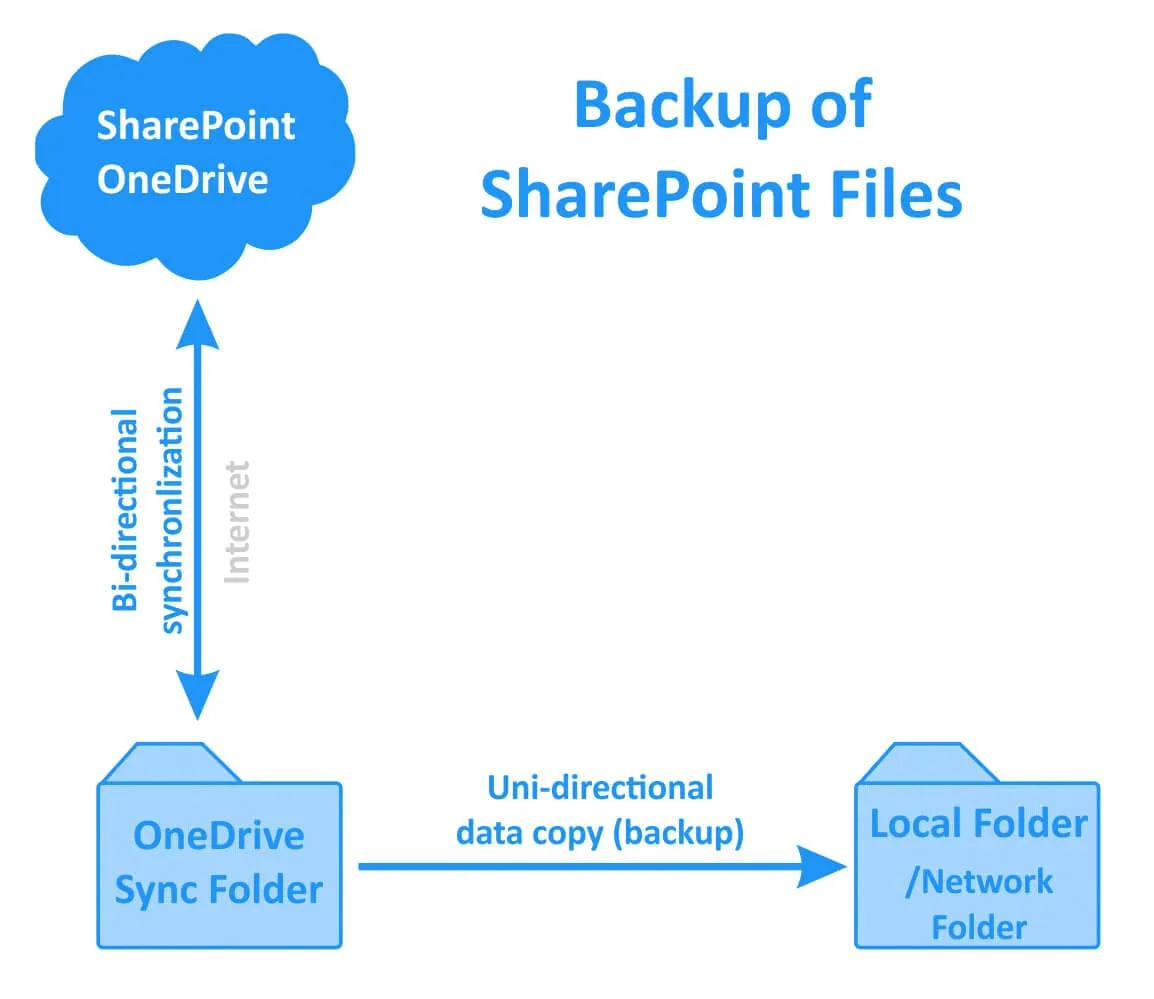
注意: 閱讀 如何備份和恢復 OneDrive 檔案 以了解更多關於使用 OneDrive 同步客戶端和將檔案複製到安全地方以防止檔案損壞和資料丟失的信息。
使用回收站
如果你的檔案已被刪除,嘗試從網頁介面的回收站中恢復你的 SharePoint 檔案。使用者回收站是第一階段回收站。當使用者從回收站刪除項目時,這些項目會被移動到第二階段回收站。讓我們看看如何在 Office 365 SharePoint 的回收站中恢復已刪除的檔案。
在 SharePoint 網站的 Web 介面的左側窗格中,選擇回收站。在回收站中,選擇要恢復的文件,右鍵單擊所選文件,在上下文菜單中點擊還原。
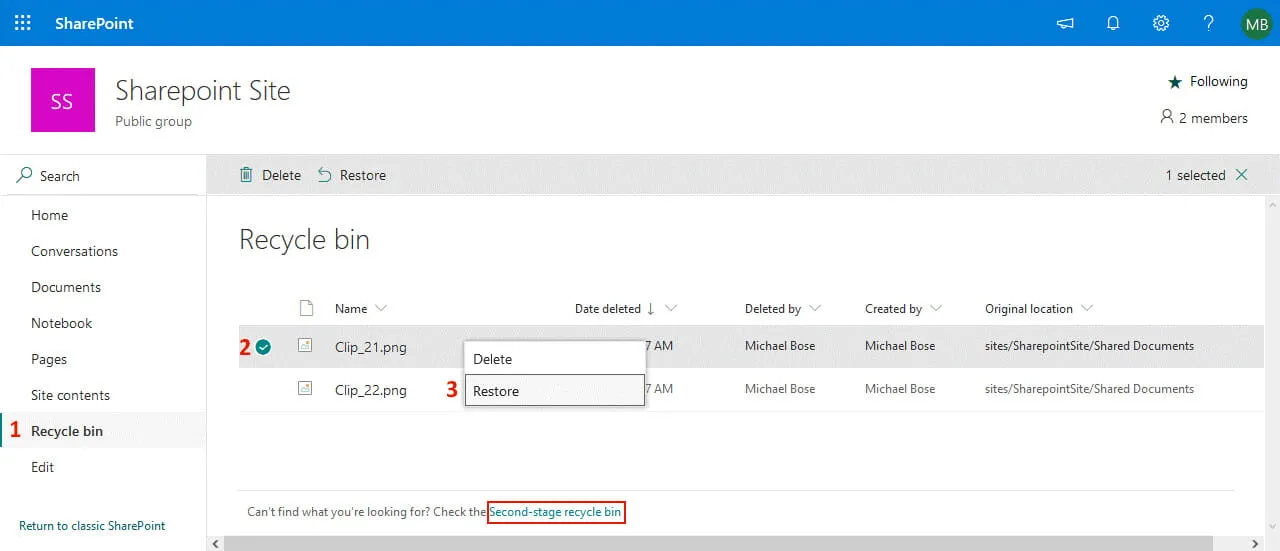
如果您在回收站找不到所需的文件,那麼您的文件可能已從一級回收站中刪除。請嘗試在二級回收站中查找已刪除的文件。如上圖所示,在回收站頁面底部點擊二級回收站。
已刪除的文件將在從原始位置刪除文件或二級回收站的存儲配額超過之日起保存 93 天。 93 天後,數據將永久刪除。用戶也可以手動從二級回收站中刪除數據。
示例:
A user deleted a file to the Recycle bin. The file remained in the Recycle bin for 80 days. The user then deleted the file from the Recycle bin. The file will remain in the Second-stage recycle bin for 13 days before being deleted permanently.
在二級回收站中選擇所需的文件,右鍵單擊文件,然後點擊還原以恢復已刪除的 SharePoint 文件。
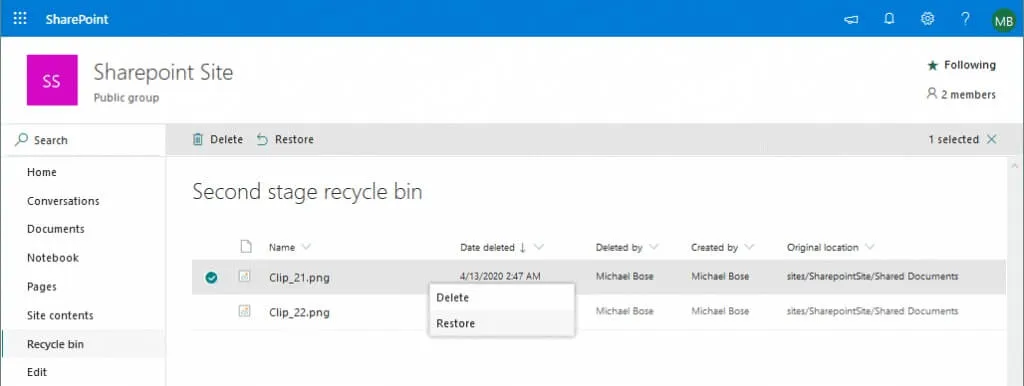
正如您所看到的,您可以像對 OneDrive 一樣使用回收站和二級回收站來處理 Office 365 SharePoint 文件。
使用版本控制
如果您的文件已損壞或文件發生其他不需要的更改,請嘗試使用版本控制恢復完整的文件,回到在不需要的更改應用之前的文件狀態。版本控制(也稱為版本記錄)通過創建新的文件版本來記錄特定文件隨時間的變化。這允許您將文件恢復到適當的時間點,當時將更改保存到文件中。默認情況下,對於 SharePoint 库啟用了版本控制,但對於 SharePoint 列表則未啟用。如果使用 SharePoint 库,您可以隨時啟用版本控制。
請注意,啟用版本控制時,需要更多的存儲空間來保存每個文件版本。Office 365 商業和 Office 365 企業訂閱計劃允許您在 SharePoint 在線中保存多達 500 個文件版本。如果需要保存多於 500 個版本,您可以升級您的訂閱計劃。
為了啟用版本控制,請點擊窗口右上角的設置圖標。在打開的菜單中,點擊列表設置或庫設置。
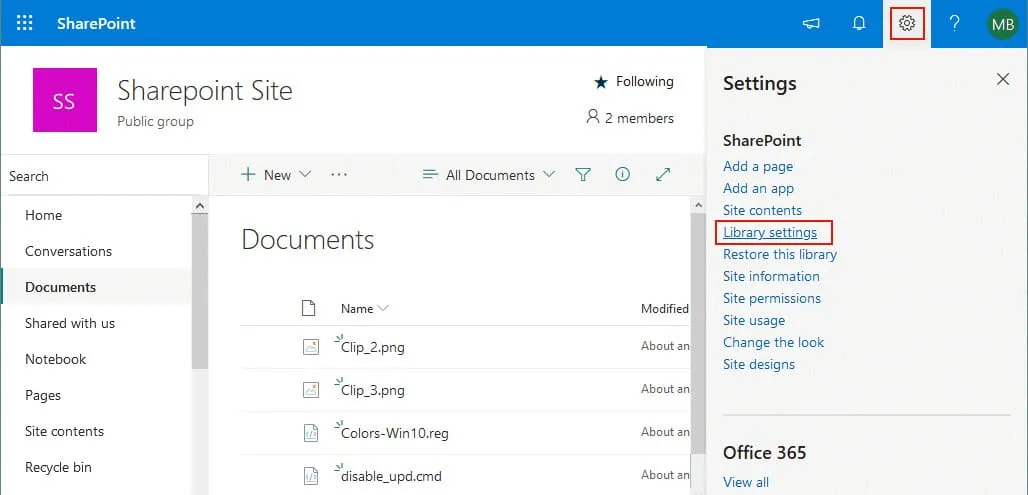
A new window opens. Click Versioning settings to configure version control for your SharePoint files.
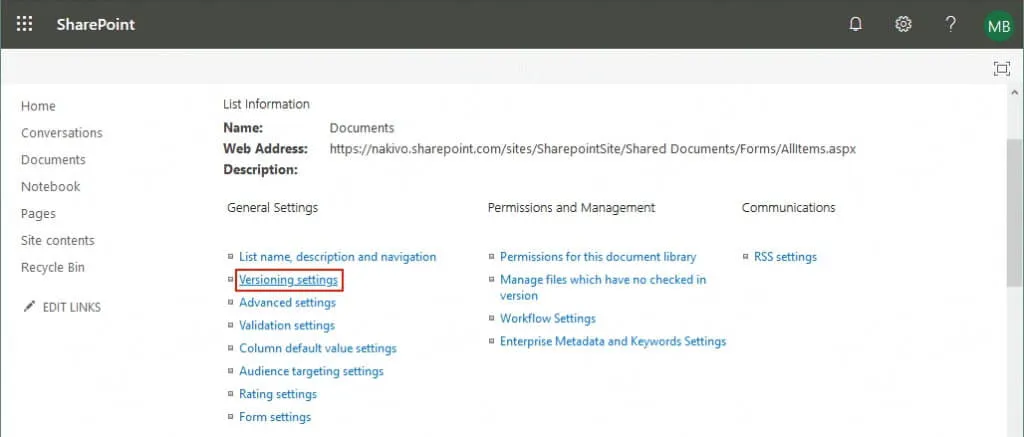
您可以配置下面截圖中顯示的設置。
當版本控制設置配置完成後,您會看到在保存文件更改後,文件的新版本已保存。請記住這一點,因為每個新文件版本都將需要 Office 365 SharePoint 使用的雲存儲空間。打開包含文件的目錄,例如文檔,選擇已編輯或更改的文件,右鍵單擊文件。在上下文菜單中,選擇版本歷史。
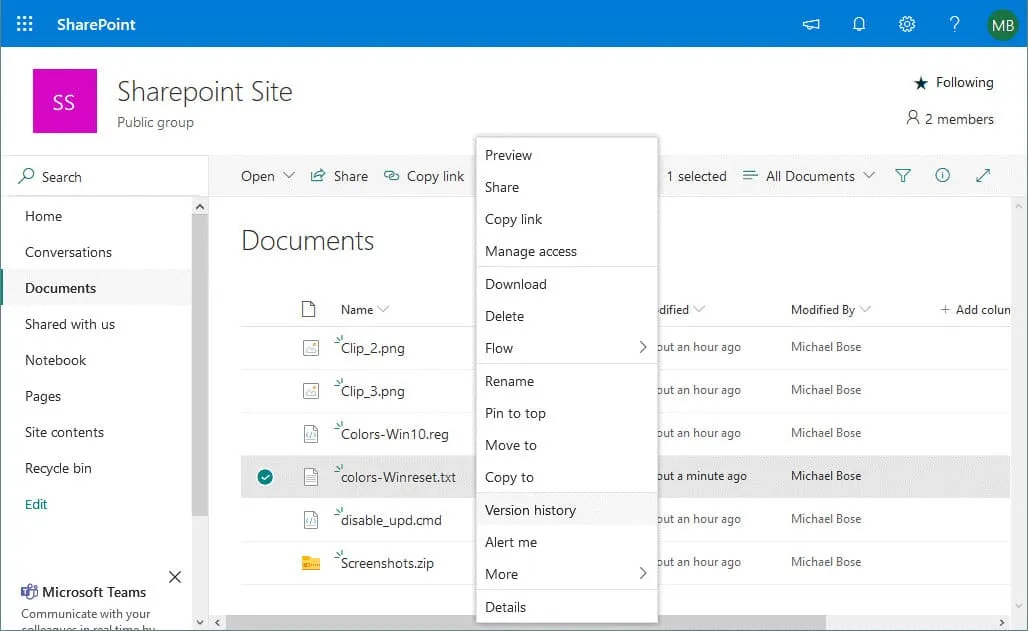
現在您可以查看版本歷史。如果您的檔案最新版本損壞,或者一些重要數據被意外或故意刪除,您可以選擇一個有效的先前版本的檔案。選擇所需的檔案版本後,點擊 還原。
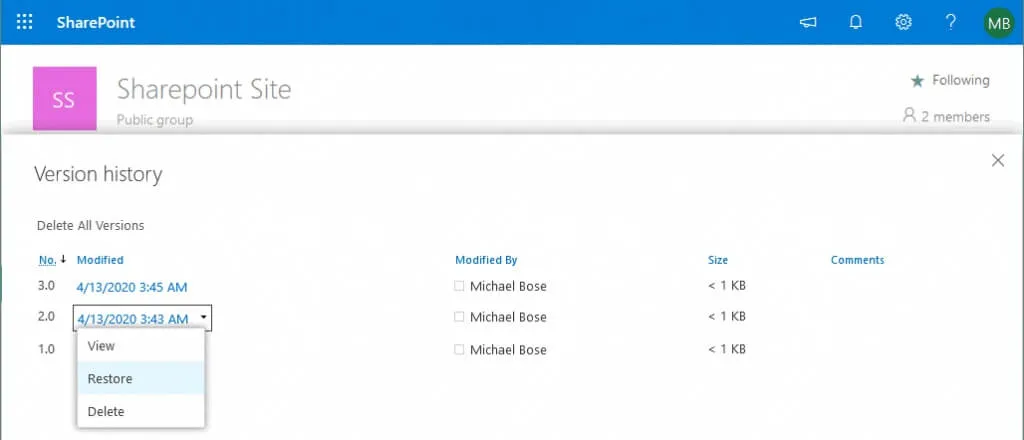
恢復SharePoint網站
另一種可能的情況是通過使用網站集回收站在Office 365中恢復SharePoint數據。
使用以下鏈接打開恢復已刪除的SharePoint 365網站頁面:
https://admin.microsoft.com/sharepoint?page=recycleBin&modern=true
以管理員身份登錄。
作為替代方案,您可以轉到Office 365的SharePoint管理中心,在左窗格中選擇網站>已刪除的網站。
已刪除的數據存儲在網站集回收站中,保留期限為93天,這是從SharePoint Online的原始位置刪除數據後的最大保留期限。如果回收站中存儲的數據量超出配額,則首先刪除的數據將從回收站中清除。
在已刪除的網站部分選擇所需的檔案,然後點擊還原按鈕。
如果您刪除了多個對象,首先必須恢復父(容器)對象,然後才能恢復子對象。例如,如果您刪除了文件,然後刪除了一個庫,您必須先恢復該庫,然後才能恢復所需的文件。但是,如果您刪除了文件,然後刪除了存儲這些文件的文件夾,那麼您可以在不進行其他步驟的情況下恢復所需的文件。存儲所選文件的文件夾會自動重新創建(不包括未恢復的其他刪除文件)。
電子郵件備份
通常使用Office 365的SharePoint用戶擁有電子郵件帳戶和郵箱。SharePoint通知可以配置為在修改和刪除文件或其他事件後通過電子郵件發送給用戶。但是,用戶可能會在其電子郵件往來中擁有比通知更重要的其他信息。當您準備設置Microsoft Office 365備份和SharePoint Microsoft Office 365備份時,不要忘記備份您公司用戶的電子郵件帳戶。
注意:還請閱讀如何備份Office 365帳戶和如何在Office 365中恢復已刪除的郵件。
請求在Microsoft中提供支持
當文件被刪除且在SharePoint Office 365用戶和管理員可用的界面中沒有恢復選項時(如果無法從回收站或使用檔案還原選項恢復文件),擁有全局管理員權限的用戶可以向Microsoft申請文件恢復。微軟保留從SharePoint Online刪除的文件,並在Web界面最終刪除後額外保留14天。備份每12小時執行一次。微軟允許您向技術支援發送請求以恢復站點集合和子站點,但不支援恢復單個文件、庫、清單或郵箱。發送給微軟用於恢復SharePoint數據的請求將在一個常見的隊列中處理。即使升級您的Office 365訂閱計劃或購買更多許可證,也無法加快文件恢復的過程。因此,在向Microsoft技術支援發送恢復請求後,您應該做好無法立即恢復SharePoint的準備。
數據可以恢復到指定(可用)日期的狀態,該日期之後的任何進展在SharePoint恢復後將丟失。請注意,根據服務水平協議(SLA),沒有保證所有所需數據將在刪除後的14天內恢復。數據恢復可能需要在請求記錄後的兩天內進行。這就是為什麼最好執行Office 365 SharePoint備份。通過備份,您可以更靈活地快速恢復SharePoint數據。
注意: 也閱讀如何使用 PowerShell 連接到 Exchange Online 以及如何為您的電子郵件客戶端配置 Microsoft Office 365 SMTP 設置。
結論
如果您的公司使用 SharePoint Online,請不要忘記 Microsoft Office 365 SharePoint 備份。儘管 Microsoft 的雲平台和服務非常可靠,但有時您可能需要 Office 365 SharePoint 數據的高級恢復功能。本博文涵蓋了 SharePoint Online 備份和恢復的本機方法。大多數操作通常由 Office 365 管理員執行。
然而,如果您學會了如何備份和恢復 Office 365 SharePoint,您就可以保護所需的數據,並在發生故障時花費更少的時間進行恢復。
Source:
https://www.nakivo.com/blog/how-to-back-up-and-recover-office-365-sharepoint-sites/